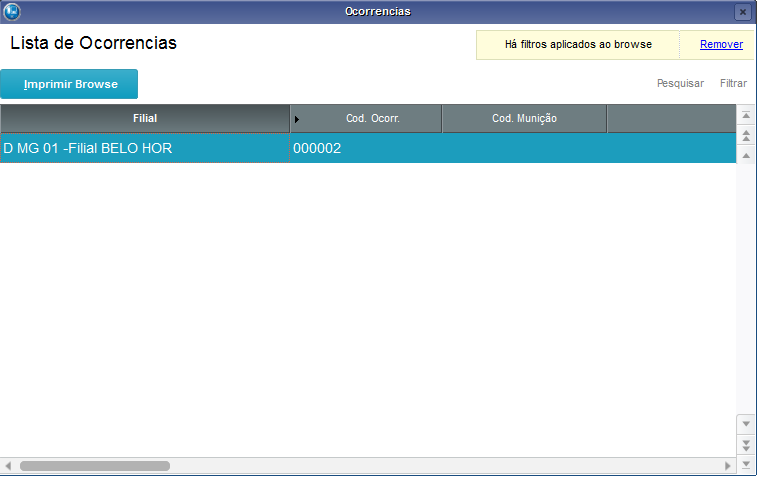Histórico da Página
...
Produto: | Microsiga Protheus® |
Versões: | P12.1.20 |
Ocorrência: | Colocar um help na rotina de munições. |
Ambiente: | Brasil |
Passo a passo: | Continuando o processo de melhoria continua das funcionalidades relacionadas com a prestação de serviços o Processo de Armamentos, relacionado com munições, foi reestruturado. Entre as principais mudanças podemos destacar o novo controle por quantidade, onde será possível gerenciar as munições de forma quantitativa e não como blister, assim como era o processo anterior, trazer uma proximidade maior da realidade das empresas que prestam esse tipo de serviço. Importante frisar que nesse novo formato os controles de produtos passam a ser unicos, ou seja, é permitida a inclusão de um produto apenas uma unica vez como munição e apartir desse momento são controladas todas suas entradas e saldos. O cadastramento permanece o mesmo, entretanto adicionamos o tipo de produto "unidade" aos permitidos. Entre outras melhorias, facilitamos a visualização de Entrada de Munições e a exibição dos Saldos na própria tela de munições. Tela Principal Na tela principal da rotina, nós temos as opções de incluir uma munição, onde somente Sobre as formas de Entrada de Munições, podemos destacar: A inclusão do registro de duas formas: Processo Manual Onde o usuário pode inserir manualmente os dados do fornecedor, a quantidade de munição disponível o local onde as munições se encontram, o seu fornecedor, quantidade de munição que entrou e sua data de compra. Automático: Através da rotina de Documento de Entrada (MATA103), podemos incluir uma nota de entrada de munições onde será atualizado automaticamente a entrada da munição em destaque: Obs.: Para a atualização automática da rotina de munições, ativar o parâmetro MV_GSXNFE = .T. . Através da aba Saldo, a rotina irá mostrar o saldo em quantidade da munição disponível tanto nos locais internos (Cofre) como nos locais de atendimento (cliente) e a sua data de inclusão no sistema. Visualizando uma munição, temos o botão Outras Ações, onde conseguimos visualizar outros tipos de controle que veremos a seguir: Ocorrências Através dessa opção, podemos visualizar os códigos das ocorrências que estão relacionadas com a munição que está em visualização. Movimentações Através dessa opção, podemos visualizar todas as movimentações ocorridas com a munição que está em visualização. Alocações Através dessa opção, visualizamos em quais locais a munição se encontra e se o saldo está em local interno (Cofre) ou em cliente. Descartes Através dessa opção, visualizamos em quais locais a munição se encontra descartada e o saldo que foi descartado. |
Observações: |